Как заправить чернила в принтер epson l200 и ввести код для активации
Обновлено: 25.04.2024
Многие цветные принтеры, в том числе и Epson L200, имеют защиту от заправки картриджей чернилами других производителей. На оригинальных емкостях присутствуют специальные чипы. Их устройство проверяет перед тем, как начать печать. Если установлены другие резервуары, или залиты не оригинальные чернила, при проверке ключа возникнет ошибка. Печать будет заблокирована. Из-за этого приходится тратить деньги на покупку оригинальных чернил и отдавать устройство на заправку специалистам. Пользоваться обычной краской можно. Надо после заправки сделать сброс уровня чернил Epson L200.
Закройте все программы, если они были запущены на вашем компьютере. Они могут привести к сбою установки. Откройте папку, в которую сохранился дистрибутив, и запустите его. Откроется первое окно, в нем прописаны правила использования продукта. Вам надо с ними согласиться. Для этого, нажмите на пустой кружок около слов «Я принимаю…», там появится черная точка, и вы сможете нажать на «Далее». Сделайте этого, само соглашение можно не читать.

В новом окне указана папка, куда будет установлена программа. Вы можете оставить ее без изменений. Если хотите, пропишите свой путь, потом жмите «Далее».

Опять кликните по «Далее».

Нажмите по пустому квадрату около слов «Создать значок…», там появится галочка. Это надо, чтобы на вашем рабочем столе появился ярлык программы, и ее не приходилось искать на компьютере. Жмите «Далее».

Теперь жмем «Установить». Процесс может занять немного времени, прежде чем появится новое окно.

Поставьте галочку около слов «Запустить PrintHelp» прежде чем нажать «Завершить». Если вы этого не сделаете, запускать программу надо будет самостоятельно.

Когда утилита запустится, вы увидите маленькое окошко на фоне основного. Нажмите в нем на слова «Выбрать Epson L200».

Вы увидите список действий, которые вам надо проделать для продолжения. Сделайте последовательно все то, что написано, потом нажмите «Продолжить».

Остался последний шаг. Нажмите в новом окне на слова «Я хочу сбросить уровень чернил». После этого вы сможете печатать с картриджами от любых производителей.

Провести сброс уровня чернил с помощью программы PrintHelp можно и другим способом. Для этого в основном окне утилиты кликните на название своего устройства, оно находится в левой части сверху. В основной части нажмите на «Прочитать уровни чернил».

Вы увидите, сколько краски находится в картриджах. Закройте окно.

Теперь жмите на «Сбросить уровень чернил».

Закройте окно, нажав на крестик в верхнем правом углу или выбрав «Файл» (вверху слева), потом нажав «Выход».
Принтеры серии «Фабрика печати» от Epson выпускаются со встроенной системой непрерывной подачи чернил (СНПЧ), так что картриджи менять на них требуется. Можно даже относительно свободно заправлять «Фабрики» чернилами сторонних производителей. Счётчик расхода чернил, однако, из моделей L-серии никуда не делся и после «отработки» полного объёма чернил в донорной ёмкости всё ещё блокирует печать, требуя перезаправки (на передней панели загорается индикатор с иконкой в форме капли).
Осторожно! Если сбрасываете счётчик — дозаправьте и чернила в донорных ёмкостях. Удобно, когда их реальный уровень совпадает с показаниями Epson Status Monitor. В противном случае, принтер может продолжить печать с одной или несколькими опустевшими чернильницами, а печать без краски вредит печатающим головкам.
Коды для обнуления счётчика
Какая-никакая защита от использования неоригинальных чернил использовалась в ранних модификациях L-серии: L100, L200, L800. На баночках с оригинальными красками от Epson печатались коды, которые требовалось ввести в программу управления печатью, чтобы сбросить уровень чернил.
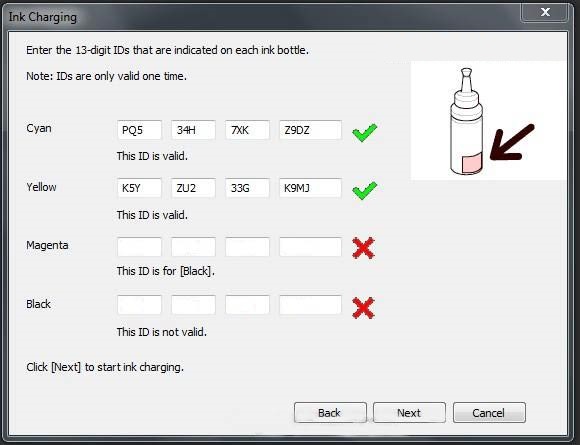
Окно программы для ввода кодов сброса чернил L100
Для устройств данных версий актуальны три пути решения проблемы:

Оригинальные чернила Epson для L800 с кодами сброса (в красных рамках)
Клавиша сброса
На «Фабриках печати» L110, L210, L300, L350, L550 и прочих всё и того проще. Когда чернила в донорной ёмкости подходят к концу, программа управления печати предупредит вас об этом и попросит произвести заправку.
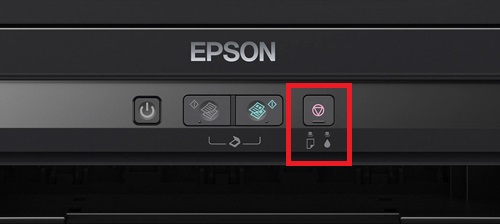
Передняя панель Epson L350 (кнопка сброса и индикатор "капля" в красной рамке)
Дождитесь, когда на передней панели принтера загорится индикатор в форме капли, после чего нажмите клавишу «Сброс» (кнопка на передней панели с символом вида «треугольник в кружке»). Только не забудьте убедиться, что действительно заправили ёмкость с чернилами.
Программа PrintHelp и сброс счётчика памперса
Помимо уровня чернил устройства от Epson ведут цифровой учёт заполнения картриджа обработки, или как его ещё называют «памперса». Картридж собирает чернила, пролившиеся мимо листа при печати без рамок, а также краску от прочисток печатающей головки, тем самым защищая принтер от протекания. Сам «памперс» можно извлечь и прочистить, однако печать всё равно блокируется после срабатывания счётчика.

Сброс счётчика "памперса" в программе PrintHelp для L100
Программа PrintHelp частично платная. Для L100, L200 и L800 сбросить расходомер ёмкости с отработанными чернилами можно бесплатно. За код сброса для других моделей «Фабрики Печати» разработчики просят что-то около 600 рублей.
PrintHelp — условно бесплатная программа. Для обнуления счётчика памперса для большинства моделей принтеров придётся купить у разработчиков код сброса. Однако, несколько модлей Epson программа позволяет сбросить бесплатно, в том числе и L800, с которой Adjustment Program не дружит, по непонятным причинам.

Из бесплатно обнуляемых программой устройств наиболее популярные: L800, L100, L200, Stylus 1410, T50, P50.
Привет всем! Сегодня я покажу как сбросить памперс на принтере Epson XP-302, но на этом примере можно сбросить и на других моделях. У родственников принтер начал печатать черным и желтым цветом. Они отдали его в ремонт, им сказали что сделать его нельзя, нужны какие-то коды… Ну я решил разобраться…

Начал гуглить что это такое вообще) На просторах интернета есть программа сброса счетчиков epson, называется PrintHelp, но она запрашивает коды, которые нужно покупать! Ну это не дело) Но на некоторые принтеры сбросить памперс Epson бесплатно походу получается.
Если PrintHelp не сбросил вам счетчик бесплатно, то на просторах интернета есть программа Epson Adjustment Program (выкладывать эпсон её запретил).
Если программа не поможет, то можно попробовать SSC Service Utility или Antipampers. Запускаем программу для сброса памперса epson. Называется она Epson Adjustment program. Так что если вдруг для вашего принтера не подойдет, то ищете другую версию.
И так, после запуска выбираем модель и порт:

Если нет вашей модели, ничего страшного, просто выбираем как у меня.

Главное, чтобы были установлены драйвера. Иначе программа не увидит порт принтера. Нажимаем ок и далее выбираем Paricular adjutment mode.

Выбираем waste ink pad counter. Это счетчик чернил и памперса.

Ставим все галочки и нажимаем Check, тем самым мы проверим счетчики.

Я уже сбросил счетчик и успел напечатать некоторое количество страниц. Но если у вас принтер ругается на памперс то в нижнем поле у вас будет значение 100%. Выбираем верхний счетчик и нажимаем Initialization, т.е. сброс счетчика Эпсон.

Программа попросит выключить принтер.
Выключаем и нажимаем ОК. Далее появится следующая табличка, включаем принтер.

Нажимаем ок, после того как он включится и мы можем проверить. Выделяем верхнюю галочку и опять нажимаем проверить.

Как видим сброс памперса Epson выполнен успешно! Но не забывайте, не спроста Эпсон выдает такую ошибку. По мимо сброса, рекомендую так же почистить прокладку находящуюся под картриджами.
- Next Xiaomi redmi note 4 циклическая перезагрузка
- Previous SQL количество повторяющихся записей
Как правильно заправлять печатающие устройства Epson
Сделать заправку печатающего устройства правильно можно следующим образом:
- Проверьте горит ли индикатор непрерывно (ведь он может просто мигать).
- Выньте из принтера блок с резервуарами для краски, положите его в сторону.
- Откройте блок, сняв его переднюю крышку. Снимите крышку с нужного вам резервуара для пополнения запаса краски.
- Открутите колпачок у новой ёмкости с краской нужного цвета. После снятия пломбы верните крышку на прежнее место (закройте). Тогда через него можно будет дозированно выливать чернила.
- Заполните нужные отсеки соответствующими красками до верхнего уровня.
- Закройте все резервуары и верните блок с ними на прежнее место в устройстве.
- На последнем этапе необходимо с помощью кнопки на принтере или программно сбросить уровень чернил.
Общие принципы заправки картриджей Epson
Принтер Epson l210, так же как и остальные модели линейки являются многофункциональными устройства, которые имеют шесть резервуаров для наполнения чернил различного цвета. Как только уровень чернил в картридже опускается иже контрольной отметки, принтер начнет сообщать владельцу о необходимости замены детали, или заполнить резервуар необходимой краской.

Заправка картриджа чернилами
Происходит такое оповещения путем появления капли на изображении с картриджем во время печати. Однако после ее первого появления картридж можно использовать продолжительное время. В случае, когда уровень наполненности достигнет критичной отметки минимума, принтер заблокирует дальнейшие печатные работы до замены картриджа на новый, или заправки его чернилами.
Заправка производится по следующей схеме:
- Снять контейнер с картриджами с МФУ;
- Открыть крышку контейнера, а также заполнить каждый из картриджей соответствующей краской до контрольной отметки;
- Установить контейнерную крышку и плотно его закрыть;
- Установить контейнер на принтер;
- Произвести обнуление настроек и сброс уровня чернил в принтере Epson для разблокировки дальнейшей печати.
Сброс уровня чернил в Epson L800, а также других печатных устройств донного производителя линейки L, производится путем нажатия необходимой кнопки на аппарате. Как выглядит данная кнопка необходимо посмотреть в инструкции. В большинстве устройств она представлена с изображением круга, внутри которого находится равнобедренный треугольник.
Коды чернил для Epson L800
Эта бесплатная программа Adjustment program специально разработана для многофункциональных устройств Epson. Установка утилиты осуществляется на компьютер или ноутбук, имеющие подключение к сети интернет, а также с операционной системой Windows 7 или Windows XP.

В случае использования оригинальных чернил EPSON, вопрос заправки сводится к выливанию чернил в емкости СНПЧ и введении кодов которые EPSON указывает на оригинальных баночках. Никакой блокировки, Ваш принтер прекрасно продолжит печать, после введения кода.
В случае использования чернил альтернативных производителей для EPSON L серии, код взять неоткуда, и необходим сброс уровня чернил. Процедура эта программная, и сделать это нам поможет программа PrintHelp.
Отсоедините блок контейнеров принтера от принтера и положите его на стол. Откройте крышку блока контейнеров принтера, затем снимите крышку контейнера.Соблюдайте осторожность, чтобы не пролить чернила. Убедитесь в том, что цвет контейнера принтера соответствует цвету заправляемых чернил.
Отломите колпачок крышки, снимите крышку с бутылки чернил, удалите пломбу, затем установите крышку на место.Не выбрасывайте колпачок крышки. Если после заправки контейнера в бутылке остаются чернила, колпачок позволяет сохранить герметичность бутылки. Если для заправки используются не оригинальные чернила, а чернила сторонних производителей для EPSON L серии, заправку удобно производить при помощи специальных длинных иголок.
Заправьте контейнер принтера чернилами нужного цвета до верхней отметки на контейнере.Если после заправки контейнера до верхней отметки в бутылке остались чернила, плотно закройте колпачок и храните бутылку до следующего использования в вертикальном положении.
Плотно закройте контейнер принтера крышкой, затем закройте крышку блока контейнеров. Если Вы используете оригинальные чернила EPSON, Подтвердите идентификатор, указанный на бутылке чернил, затем выполните инструкции на экране, чтобы указать идентификаторы и завершить процедуру заправки.Если Вы применяете чернила сторонних производителей для EPSON L серии, Вы не найдете кодов для идентификации на банках. Сброс уровня чернил производится при помощи программы PrintHelp.

Видео инструкция по сбросу:
Читайте также:

